So erhöhen Sie die Tauschgröße auf RHEL 8 / CentOS 8
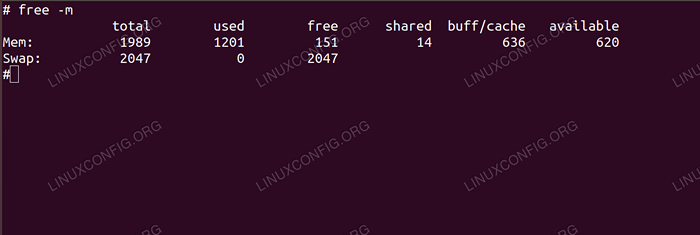
- 2429
- 465
- Susanne Stoutjesdijk
Auf einem System mit Speicher-intensiver Arbeitsbelastung mit gängigen Spitzenlasten kann ein großer Swap-Speicher nützlich sein, um große Speicherinhalte zu speichern, die derzeit nicht benötigt werden. Während die Verwendung von Swap anstelle des Gedächtnisses sicherlich einen großen Einfluss auf die Leistung hat, ist dies manchmal vorzuziehen, der Maschine mehr Speicher hinzuzufügen, da der Speicherplatz viel billiger ist. Manchmal gibt es einfach keinen Gedächtnis mehr, vielleicht eine physische Maschine, die aus freien Slots liegt, und es gibt keine größeren Speichermodule auf dem Markt. Zu anderen Zeiten kann die langsamere Leistung bei Spitzenlasten gegenüber der Anwendung vorzuziehen sein, die mit einem Speicherfehler abstürzt.
In einigen Fällen muss der Swap -Speicher erhöht werden. Ein Live.
In diesem Tutorial lernen Sie:
- So überprüfen Sie den Tauschplatz.
- So identifizieren Sie das Tauschvolumen.
- So erweitern Sie das Tauschvolumen.
- So fügen Sie ein weiteres Tauschvolumen hinzu.
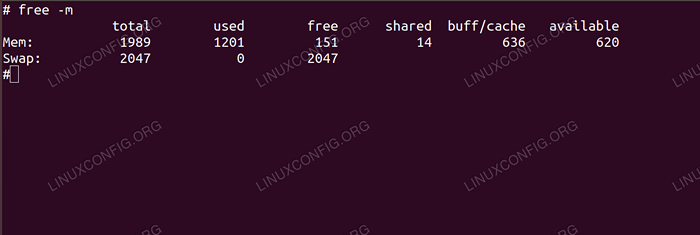 Überprüfen Sie die Tauschgröße und -nutzung mit dem kostenlosen Befehl.
Überprüfen Sie die Tauschgröße und -nutzung mit dem kostenlosen Befehl. Softwareanforderungen und Konventionen verwendet
| Kategorie | Anforderungen, Konventionen oder Softwareversion verwendet |
|---|---|
| System | Rhel 8 / Centos 8 |
| Software | LVM2-2.03.00-0.4, Util-Linux-2.32.1-6 |
| Andere | Privilegierter Zugriff auf Ihr Linux -System als Root oder über die sudo Befehl. |
| Konventionen | # - erfordert, dass gegebene Linux -Befehle mit Root -Berechtigungen entweder direkt als Stammbenutzer oder mit Verwendung von ausgeführt werden können sudo Befehl$ - Erfordert, dass die angegebenen Linux-Befehle als regelmäßiger nicht privilegierter Benutzer ausgeführt werden können |
So erhöhen Sie die Swap -Größe auf RHEL 8 Schritt für Schritt Anweisungen
In unserem Labor -Setup befindet sich die Tauschpartition auf einem logischen Volumen. Dies ist das häufigste Setup, da LVM eine sehr flexible Möglichkeit ist, mit Scheibenraum umzugehen. Das LVM -Tutorial deckt die Architektur und Verwendung des logischen Volumenmanagers ab, sodass wir bei Verwendung nicht in Details eingehen werden lvextend Erhöhen Sie die Größe des Tauschvolumens. Wir werden den ersten 1 -GB -Swap auf 2 GB erhöhen.
- Wir müssen herausfinden, welches Volumen unsere Tauschpartition ist:
# Grep Swap/etc/fstab/dev/mapper/rhel_rhel8lab-swap swap swap Standards 0 0
Da standardmäßig die Volumennamen mit einem kurzen Hostnamen generiert werden, und beim Erstellen eines logischen Volumes können wir ihn explizit benennen, variiert der Volumenname.
In unserem Beispiel nehmen wir den Volumennamen mit dem Pfad zur Kenntnis, nämlich
/dev/mapper/rhel_rhel8lab-swapoder/dev/rhel_rhel8lab/swap. Diese beiden Namen für die Partition können auf den ersten Blick verwirrend sein, aber wenn wir beide auflisten, können wir sehen, dass es sich tatsächlich um Symlinks handelt, die auf dasselbe Gerät hinweisen:# ls -al/dev/rhel_rhel8lab/swap lrwxrwxrwx. 1 Root Root 7 Nov 25 18:35/dev/rhel_rhel8lab/Swap ->…/DM -1 # ls -al/dev/mapper/rhel_rhel8lab -swap lrwxrwxrwx. 1 Root Root 7 Nov 25 18:35 /dev /mapper /rhel_rhel8lab-swap->… /dm-1
Wir werden diese in den nächsten Schritten austauschbar verwenden.
-
Wir müssen das Volumen austauschen, während wir daran arbeiten. Wir verwenden den vollständigen Volumennamen, den wir im Faustschritt gefunden haben.
# swapoff -v/dev/mapper/rhel_rhel8lab-swap swapoff/dev/mapper/rhel_rhel8lab-swap
WARNUNG
Deaktivieren Sie den Swap auf einem Produktionsserver nicht, während er stark belastet ist, und verwendet den Swap übermäßig! Fügen Sie in einem solchen Szenario stattdessen eine weitere Tauschpartition hinzu. - Um die Größe des Swaps zu erhöhen, erweitern wir das logische Volumen, das ihn hält. In diesem Beispiel mit einem weiteren Gigabyte:
# LVEXTEND -L +1G/DEV/RHEL_RHEL8LAB/SWAP -Größe des logischen Volumens rhel_rhel8lab/Swap geändert von 1.00 Gib (256 Ausdehnung) bis 2.00 Gib (512 Ausdehnung). Logisches Volumen rhel_rhel8lab/Swap erfolgreich geändert.
Beachten Sie, dass Sie sicherstellen müssen, dass Sie in der Volumengruppe über ausreichend freien Speicherplatz verfügen, das das logische Volumen hält, wie bei jeder anderen Volumenerweiterung, die Dateisysteme enthält.
- Wir haben den Tausch auf dem verlängerten Volumen neu erstellt:
# mkswap/dev/mapper/rhel_rhel8lab-swap mkswap:/dev/mapper/rhel_rhel8lab-swap: WARNUNG: Wischen Sie die alte Swap-Signatur ab. Einrichten von Swapspace Version 1, Größe = 2 GIB (2147479552 Bytes) No Label, UUID = Defca15E-A5ED-4FE8-BDDD-5F11A3C76E80
- Wir schalten das verlängerte Tauschvolumen wieder ein:
# SWAPON -V/DEV/MAPPER/RHEL_RHEL8LAB-SWAP SWAPON:/DEV/MAPPER/RHEL_RHEL8LAB-SWAP: Found Signature [PageSize = 4096, Signature = SWAP] Swapon:/Dev/Mapper/rhel_rhel8lab-swap: vagessize = 4096, 4096, 4096, 4096, Pagesizing = 4096, Swapsize = 2147483648, DevSize = 2147483648 SWAPON/DEV/MAPPER/RHEL_RHEL8LAB-SWAP
- Es ist eine gute Praxis, immer zu überprüfen, ob die Änderung des Systems erfolgreich ist. In diesem Fall
frei -m(Speicherinformationen mit Werten in Megabyte) sollten zeigen, dass wir 2 GB Swap haben:# Free -m Gesamt gebrauchter kostenloser freigegebener Buff/Cache verfügbar: 1989 1201 225 17 562 617 Swap: 2047 0 2047
So fügen Sie eine neue Swap -Partition zu RHEL 8 Schritt für Schritt Anweisungen hinzu
Wenn der Swap zur Erhöhung seiner Größe nicht angemessen ist, können wir den Gesamtbetrag erhöhen, indem wir auch ein weiteres Volumen hinzufügen, das auch eine Swap -Partition ist. Wenn wir fertig sind.
- Wir erstellen ein neues logisches Volumen mit
LVMWie wir möchten, wenn wir ein neues Volumen wünschen, das ein Dateisystem speichert:
# lvcreate -l 1g -n SWAP2 RHEL_RHEL8LAB LOGISCHE LOBLEM "SWAP2" Erstellt.
Auf derselben Labormaschine resultiert dies mit einem vollständigen Pfadnamen der neuen Partition wie
/dev/mapper/rhel_rhel8lab-swap2, das Gleiche wie/dev/rhel_rhel8lab/swap2. - Erstellen Sie den Tausch mit
mkswap:# mkswap /dev/rhel_rhel8lab/swap2 Setting up swapspace version 1, size = 1024 MiB (1073737728 bytes) no label, UUID=a319fb8d-18b8-42b7-b6bf-cafb27aaec2b
- Schalten Sie den neuen Volumen ein:
# SWAPON/DEV/RHEL_RHEL8LAB/SWAP2
- Und überprüfen Sie die Ergebnisse:
# Free -m Gesamt gebrauchter kostenloser freigegebener Buff/Cache verfügbar: 1989 1198 153 14 637 623 Swap: 2047 0 2047
- Damit das Betriebssystem nach dem Neustart die neue Tauschpartition verwenden kann, müssen wir sie hinzuzufügen
/etc/fstab:# Grep Swap/etc/fstab/dev/mapper/rhel_rhel8lab-swap swap swap Standards 0 0 /Dev/Mapper/rhel_rhel8lab-Swap2 Swap Swap Standards 0 0
Der Unterschied zwischen den beiden Methoden kann durch Überprüfen des Inhalts von skizziert werden
/Proc/Swaps, Wo wir sehen können, dass ein weiteres Volumen hinzugefügt wird, anstatt das bereits zu erweitern, führt zu zwei Geräten, die zum Austausch verwendet werden:# CAT /Proc /Swaps Dateiname Typ Größe Gebrauchte Priorität /DEV /DM -1 Partition 1048572 0 -2 /Dev /DM -2 Partition 1048572 0 -3
Verwandte Linux -Tutorials:
- CentOS vs CentOS Stream
- GNU/Linux Allgemeiner Fehlerbehebungsleitfaden für Anfänger
- Wie man von CentOS nach Almalinux migriert
- So aktualisieren Sie CentOs
- CentOS gegen Fedora
- Oracle Linux gegen Red Hat (Rhel)
- Wie man die Festplattenleistung unter Linux bewertet
- Almalinux vs Centos
- Mint 20: Besser als Ubuntu und Microsoft Windows?
- Virtualbox erhöhen die Diskgröße unter Linux
- « So installieren Sie Pakete auf RHEL 8 / CentOS 8 Linux -System
- So installieren Sie Git auf RHEL 8 / CentOS 8 Linux Server / Workstation »

